Tuotteiden ja luokkien tuonti
![]() Monien tuotteiden lisääminen manuaalisesti tai suuren tuoteluettelon muokkaaminen voi olla aikaa vievä tehtävä.
Monien tuotteiden lisääminen manuaalisesti tai suuren tuoteluettelon muokkaaminen voi olla aikaa vievä tehtävä.
Tehdään se nopeammin tuomalla ja päivittämällä tuotteita suuressa mittakaavassa.
Ominaisuudet
- Tuotteiden lisääminen tai muokkaaminen suuressa mittakaavassa (1000 per tuonti)
- Kaikkien tuoteominaisuuksien päivittäminen (hinta, varasto, tila, ...)
- Kategorioiden tuonti
- Tuotekuvien tuonti
- Tuotevariaatioiden tuonti ja päivittäminen
- Tuonti tiedoston, verkkopalvelimen tai oman tekstin liittämisen kautta
- Tuonti tai kopiointi toisesta kaupasta
- Tuetut tiedostomuodot: CSV, ODS, XML (XLS ja XLSX voidaan muuntaa näihin muotoihin)
Tärkeää
Tuontiominaisuus on asiantuntijamoduuli. Se on tehokas moduuli, jossa on paljon ominaisuuksia, joiden avulla voit lisätä ja päivittää paljon tuotteita lyhyessä ajassa. Paljon ominaisuuksia tuo mukanaan ylimääräistä vastuuta.
Tämän varoituksen tarkoituksena ei ole pelotella sinua, vaan varmistaa, että olet varovainen käyttäessäsi tätä työkalua. Vaikka se vaatii jonkin verran teknistä tietämystä, myös muut kuin tietokoneen käyttötaitoiset käyttäjät pystyvät käyttämään sitä, kunhan he käyttävät aikaa ja energiaa sen toiminnan opetteluun. Jos sinulla ei ole aikaa, siirry seuraavaan osaan.
Ennen tuontia suuressa mittakaavassa:
- Lue ja ymmärrä ensin tämä wiki-sivu
- Varmista, että tuotteillasi ja tuotevariaatioillasi on yksilölliset artikkelikoodit. Jos näin ei ole, et voi päivittää tuotteitasi jälkikäteen
- Voidaksesi käyttää laskentataulukoita ja CSV-tiedostoja Office-ohjelman perustiedot ovat tarpeen
Kokeile ensin muutamalla tuotteella, niin voit kumota virheellisen tuonnin helposti.
Näin vältät tilanteet, joissa joudut poistamaan tai palauttamaan tuhansia tuotteita manuaalisesti.
Löydät tämän moduulin osoitteesta Asetukset > Lisää vaihtoehtoja > Moduulit > Tuo tuotteita.
Jos Tuotteiden tuonti ei näy valikossa, säädä ensin käyttökokemustaso Kokemukseen kohdassa Asetukset > Lisää vaihtoehtoja > Käyttökokemustaso.
Vaihe 1: Anna hyvälaatuinen lähdetiedosto
Tarvitset tiedoston, joka sisältää tuotteet, jotka haluat tuoda. Tämä voi olla taulukkolaskentatiedosto, toimittajalta saatu vienti tai POS-vienti. Voit tuoda enintään 1000 tuotetta kerrallaan. Jos haluat tuoda enemmän tuotteita, sinun on jaettava tiedosto useampaan tiedostoon.
- csv
- Tämä on komalla erotetut arvot-tiedosto, jossa jokainen tuote on laitettu erilliselle riville ja kentät on erotettu toisistaan pilkuilla. (Katso esimerkki)
Käytä Commas Älä käytä puolipisteitä.
Suosittelemme .csv-tiedostojen käyttöä, koska se on yksinkertaisin muoto. - ods
- Tämä on taulukkolaskentataulukko-tiedosto OpenDocument-standardissa (Katso esimerkki)
Seuraavat toimistosovellukset soveltuvat työskentelemään OpenDocument Spreadsheet -tiedostojen kanssa: - xml
- Voit myös käyttää XML-standardia tuontiin. Anna juurielementti, joka sisältää tuote-elementit. (Katso esimerkki))
- xls, .xlsx
- Muut kuin vakiomuodot voidaan muuntaa .csv- tai .ods-formaatiksi. Voit käyttää LibreOfficea tai verkkomuunninta. Huomaa, että muuntamisen aikana osa tiedoista saattaa hävitä tai sekoittua.
Emme voi antaa tukea omien tiedostojen muuntamiseen. On suositeltavaa käyttää avoimen lähdekoodin standardeja.
Tarkista tiedosto ennen tuontia. Useimmat ongelmat johtuvat huonolaatuisesta tuontitiedostosta. Jos tuontitiedosto on sotkuinen, myös lopputulos on sitä.
Vaihe 2: Valitse tuontimenetelmä
Voit tuoda kolmella eri tavalla:
- Lataamalla tiedoston laitteesta
- Käyttämällä verkko-osoitetta (URL), joka sisältää tuontitiedoston
- Täytetään pelkkää tekstiä (vain CSV ja XML)
Käytä vahvistuskoodia DOIMPORT (iso kirjain) vahvistamaan lataus.
Vaihe 3: Tarkista tuonti
Sinulle esitetään nyt kaksiulotteinen taulukko, jossa on tuontitiedostosi tiedot. Nämä tuotteet ovat väliaikaisessa tietokannassa, eikä niitä ole vielä tuotu. Voit vielä muokata kaikkia tietoja tai peruuttaa tuonnin. Jokainen rivi edustaa yhtä tuotetta. Jokainen sarake edustaa tuotteen ominaisuutta.
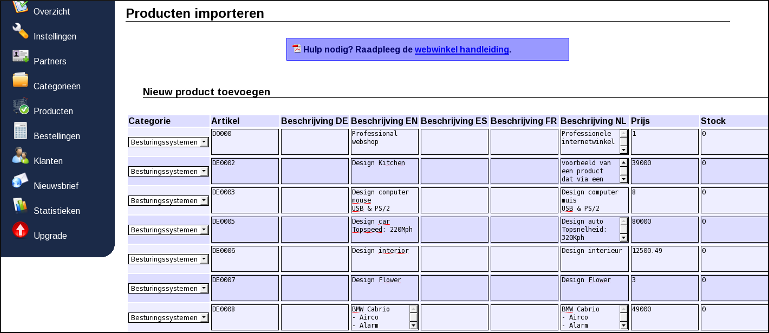
Taulukon yläosassa (taulukkootsikot) voit valita tuotteen ominaisuuden pudotusvalikoista. Lähdetiedoston sarakkeiden ei tarvitse noudattaa tiettyä järjestystä. Voit määrittää sarakkeiden järjestyksen tässä vaiheessa.
Varmista, että sarakkeet vastaavat tietoja, muuten kaikki tiedot sekoittuvat ja sinun on poistettava tuodut tuotteet.
Jos et halua, että saraketta tuodaan, valitse viimeinen ominaisuus Poista.
Jos haluat muokata tietoja, napsauta taulukon solua, jota haluat muuttaa. Solu näytetään ponnahdusikkunana, joten sinun ei tarvitse muokata kaikkea pienessä solussa olevaa. Tallenna napsauttamalla mitä tahansa ponnahdusikkunan ulkopuolella. Jos sinulla on yli 15 tuotetta, voit siirtyä seuraaville sivuille sivun alareunassa olevien navigointinumeroiden avulla.
Napsauta Poista-kuvaketta rivin alussa, jos haluat poistaa tuotteen ennen tuontia. Joskus muunnettuja tiedostoja tuotaessa lisätään lopussa ylimääräisiä rivejä (tuotteita).
Kategorioiden tuonti
Kategorioiden tuonti on mahdollista. Valitse tätä varten ominaisuus Kategoria. Jos syöttämäsi kategorian nimi on jo olemassa, tuote lisätään tähän kategoriaan. Jos kategorian nimeä ei ole olemassa, luodaan uusi kategoria ja tuote lisätään. Jos kauppasi on monikielinen, täytä uuden kategorian nimen käännös jälkikäteen kategorian hallinta -kohdassa.
Tuotekuvien tuonti
Voit tuoda tuotekuvia liittämällä kuvatiedoston verkko-osoitteen (web-URL). Käytä tähän ominaisuutta Kuva 1 - Kuva 5 ja anna URL-osoite sarakkeessa. Kuvan lisääminen taulukkolaskentatiedostoon ei ole mahdollista: tämä tekisi tiedostosta liian suuren ladattavaksi. Kuvien on siis sijaittava Internet-osoitteessa. Toimita enintään 1 Mt:n kokoinen kuva .jpg-, .gif- tai .png-muodossa.
Vaihtoehdot kuvien isännöintiin ovat seuraavat:
- Toimittajat tarjoavat usein tuotekuvat verkko-osoitteessa
- Voit ladata ne itse webhotelliin
- Voit käyttää IPFS webhostina
- Voit tuoda ilman kuvia ja ladata ne jälkikäteen manuaalisesti tuotehallinnassa
Varmista, että URL-osoite alkaa http:// tai https:// ja päättyy .jpg, .gif tai .png. Koska kuvat ovat joka tapauksessa julkisia, on turvallista (ja nopeampaa) käyttää http:tä https:n sijasta.
Url-osoitteen tulisi osoittaa kuvatiedostoon eikä verkkosivustoon, jossa on kuva.
Älä käytä pilvikuvapalveluita. Se ei toimi, jos verkko-osoite ei ole kuvatiedosto.
Kuvatiedostojen isännöinti itse ei kuulu tämän wikin piiriin. Emme voi tarjota siihen tukea. Mutta se on helpompaa kuin miltä se kuulostaa!
Kun olet vahvistanut tuonnin, kuvat haetaan automaattisesti verkko-osoitteesta, skaalataan mittasuhteessa (yhdessä High Quality Photos:n kanssa) ja luodaan pikkukuvat (pienet versiot kuvasta).
Kun muokkaat tuotteita, älä anna verkko-osoitetta uudelleen, jos et halua muuttaa tuotekuvaa. Tämä aiheuttaa sen, että tuonti kestää kauemmin ja aiheuttaa enemmän verkkoliikennettä ja kuormitusta kuvapalvelimille ja meidän palvelimillemme, koska kuvat on siirrettävä ja skaalattava uudelleen.
Tuotteiden tai variaatioiden muokkaaminen
Kun syötät tuotteen, jonka artikkelikoodi on jo olemassa, tuote päivitetään uusilla tiedoilla. Artikkelikoodien on oltava identtiset, muuten lisätään uusi tuote. EAN-koodeja ei voi käyttää tuotteiden päivittämiseen.
Varmista, että niiden kenttien, joita ei tarvitse päivittää, sarakeominaisuuksiksi asetetaan "Poista". Muuten kaikki tuotteen nykyiset tiedot korvataan tyhjillä kentillä.
Jos haluat päivittää vain tuotteen hinnan tai varaston, anna yksinkertainen tiedosto, jossa on kaksi saraketta: artikkelikoodi ja uusi arvo. Näin se ei vaikuta muihin tuotteen ominaisuuksiin.
Mahdolliset tuotteen tilat
Käytä Englanninkielisiä nimiä tuotteen statusten asettamiseen. Varmista, että ne syötetään täsmälleen alla esitetyllä tavalla:
- Available
- Available but not online
- Pre-order
- Sold Out
- Invisible
- Customers only
- Price visible for customers
- Choose property
- Hide status
- custom0, custom1, ..., custom9
Vaihe 4: Tuo
Jos olet varma, että kaikki on oikein, napsauta sivun alareunassa olevaa Tuonti-painiketta. Saattaa kestää hetken ennen kuin seuraava sivu latautuu: odota kärsivällisesti äläkä poistu sivulta. Näet näytöllä tuonnin tuloksen ja lisäksi luodaan lokimerkintä. Tuotteen ominaisuuksien (taulukkootsikoiden) järjestys tallennetaan, jotta seuraava tuonti olisi helpompaa. Muista tarkistaa jokaisen tuonnin yhteydessä, että taulukkootsikot ovat oikein.
Jos haluat peruuttaa tuonnin, napsauta Poista-painiketta. Tämä poistaa tuotteet väliaikaisesta tuontitietokannasta.
Tuotteiden kopioiminen toisesta kaupasta
Sivun alareunassa on mahdollisuus kopioida tuotteita toisesta verkkokaupasta (sen on oltava EasyWebshop-verkkokauppa).
- Syötä lähdekaupan sähköpostiosoite ja salasana sekä vahvistuskoodi DOIMPORT
- Näet nyt lähdekaupan kategorialuettelon. Valitse kategoriat, jotka haluat tuoda
- Klikkaa Tuo
Voit tuoda enintään 1000 tuotetta kerrallaan. Jos haluat kopioida enemmän tuotteita, valitse vain luokkia, kunnes saavutat 1.000 tuotetta. Toista sitten tämä menettely lopuille luokille.
Tuotteet ja tuotekuvat kopioidaan automaattisesti.
Tuotevariaatioiden tuonti ja päivittäminen
Käytä Parent product -ominaisuutta ja vanhemman tuotteen tuotekoodia, jos haluat tuoda tai päivittää tuotevariaatioita.
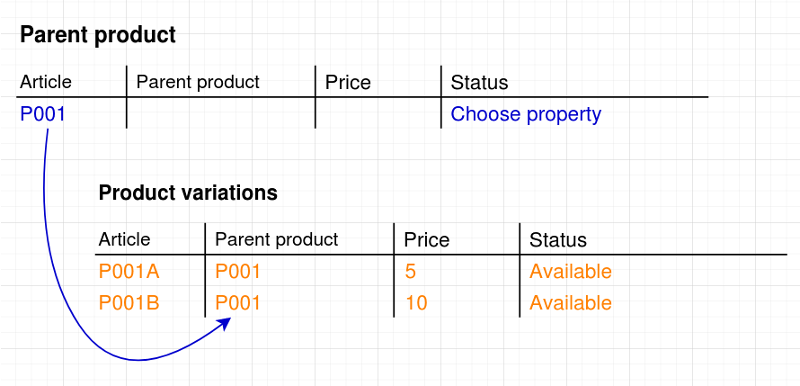
Automaatio API:n avulla
Jos haluat päivittää useampia tuotteita tai jos tuontiominaisuus on sinulle liian rajallinen, voit myös käyttää EasyWebshop API automatisointia edelleen. Tätä voidaan käyttää esimerkiksi varastopäivitysten automatisointiin POS-järjestelmän kautta.
API on teknisempi ja tarkoitettu ohjelmistokehittäjien käyttöön.
Tuotteiden tuontiin liittyviä usein kysyttyjä kysymyksiä
- Saan valkoisen ruudun tiedoston lataamisen jälkeen
- Tiedosto on liian suuri. Jaa tiedosto pienempiin tiedostoihin ja lataa tiedostot erikseen.
- Tilauksen tekemisen yhteydessä hinta on nolla
- Hintasarakkeen tulisi aina olla numeerinen. Älä koskaan täytä valuuttamerkkiä tai muita ei-numeerisia merkkejä. Voit käyttää pistettä tai pilkkua desimaalien erottamiseen.
- Haluan lisätä tai päivittää yli 1000 tuotetta kerralla
- Yli 1000 tuotteen lataaminen verkkokäyttöliittymän kautta ei ole sopiva menetelmä.
- Voit jakaa tiedoston ja tuoda sen useita kertoja
- Voit suorittaa tuonnin tai päivityksen automaattisesti käyttämällä API. - Erikoismerkkejä, kuten € ja é, ei tuoda
- Tuontimoduuli käyttää oletusarvoisesti UTF-8-tiedostokoodausta. Muilla koodauksilla varustettuja tiedostoja voidaan tuoda, mutta ne voivat aiheuttaa ongelmia erikoismerkkien kanssa. Useimmat tekstieditorit mahdollistavat tiedostojen tallentamisen tai muuntamisen UTF-8:ksi. Varmista, että tiedostosi on tallennettu UTF-8-koodauksella. Tutustu tekstieditorisi ohjetoimintoon. Emme voi antaa tukea ulkoisille ohjelmistoille.
- Tekstini leviää useisiin sarakkeisiin, kun tuon CSV-tiedoston
- Tämä johtuu siitä, että arvoja ei ole erotettu toisistaan pilkuilla vaan todennäköisesti puolipisteillä. Normaalisti järjestelmämme pystyy havaitsemaan tämän: jos tiedostossa on enemmän puolipisteitä kuin pilkkuja, sovellus olettaa, että arvot on erotettu puolipisteillä. Mutta jos tiedostossa on enemmän pilkkuja kuin puolipisteitä, tämä tunnistus ei toimi. Varmista tässä tapauksessa, että sinulla on kelvollinen CSV-tiedosto (= Comma Separated Values).
- Tuotekuvien tuonti ei toimi
- Varmista, että:
- Kuvien koko on alle 1MB
- Tiedostomuoto on .jpg, .gif tai .png
- Kuvissa ei ole tiedostovirheitä
- Isännöit kuvatiedostoa etkä verkkosivua pilvipalveluntarjoajalta
- Palvelin on tavoitettavissa eikä se estä IP-alueita
- SSL-sertifikaatti on voimassa, jos käytät https:ää.
Seuraava sivu: Lahjakortit ja arvosetelit
- Johdanto
- Tuotehallinta
- Verkkokaupan kokoonpano
- Tilin ja kaupan asetukset
- Maksutavat ja maksupalveluntarjoajat
- Laskut ja ehdot
- Toimituskustannusten asettaminen
- Alennukset ja lisämaksut
- Verkkotunnusten rekisteröinti ja siirtäminen
- Monikielinen kauppa
- Yhdistäminen ulkoisiin alustoihin
- Henkilökohtaiset verkko-osoitteet
- Useiden verkkokauppojen hallinta (Multishop)
- Automaattiset sähköpostit asiakkaille
- Kauniin ulkoasun suunnittelu
- Tilausten hallinta
- Markkinointi
- Moduulit
- Varmuuskopiot ja tietojen vienti
- Sähköposti ja verkkoposti
- Järjestelmänvalvojan tilit
- Korkealaatuiset valokuvat
- Kahden tekijän todennus
- Tarrat
- Meta-tagit - Verkkosivuston tarkastus
- Live-chat
- Diaesitys
- Kävijäanalyysi - Google Analytics
- Suodattimet
- Myyntipiste (POS)
- Lomakekentät
- Digitaaliset tai virtuaaliset tuotteet
- Symcalia-varausjärjestelmä
- Vieraskirja
- Yhteydenotto helpdeskiin